TTEP.CN > 故障 >
Win8.1关闭系统自带防火墙的方法 Win8.1系统怎么关闭系统自带防
Win8.1关闭系统自带防火墙的方法 Win8.1系统怎么关闭系统自带防火墙图解 最近,有用户升级到Win8.1系统,就是有一点不好的是系统自带的防火墙。网络防火墙对系统有着保护的作用,如果是对安全没有很高的要求的个人用户来说,可以将它关闭。那Win8.1如何关闭系统自带防火墙呢?现在小编就和大家说一下Win8.1关闭系统自带防火墙的方法。
步骤如下:
1、点击左下角的开始按钮,就会弹出一个菜单,点击“控制面板”。
2、在打开的控制面板项里面找到“Windows防火墙”点击进入。
3、然后点击左侧的“启用或关闭Windows防火墙”。
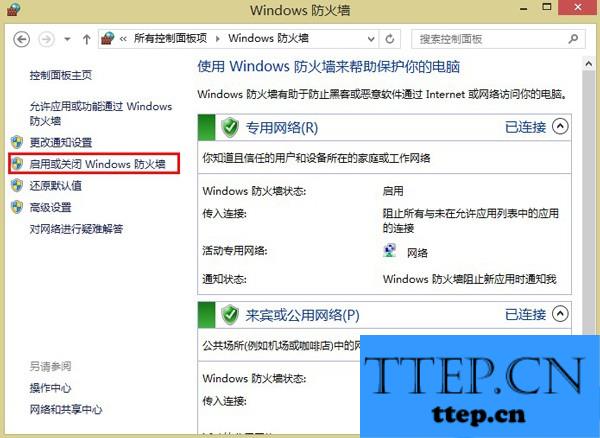
4、分别在公用网络和专用网络下方,选择“关闭Windows防火墙(不推荐)”,点击确定,Windows防火墙就关闭了。
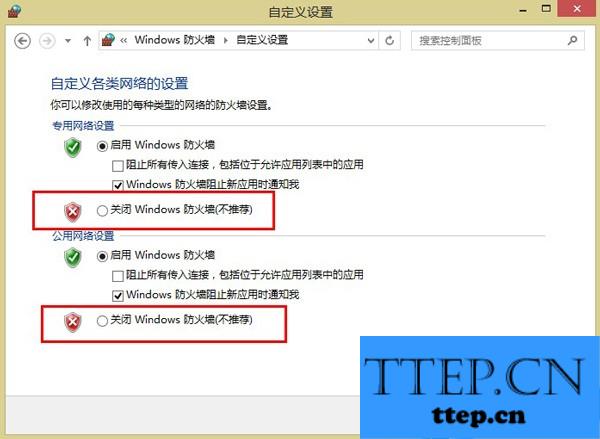
注意:平常情况下,最好不要关闭Windows防火墙。
Win8.1关闭系统自带防火墙的方法就给大家详细介绍到这里了。一般情况下,为了你的电脑安全,建议你还是不要关闭的好,如果你实在是要关闭的,可以按照上述的方法去关闭。
步骤如下:
1、点击左下角的开始按钮,就会弹出一个菜单,点击“控制面板”。
2、在打开的控制面板项里面找到“Windows防火墙”点击进入。
3、然后点击左侧的“启用或关闭Windows防火墙”。
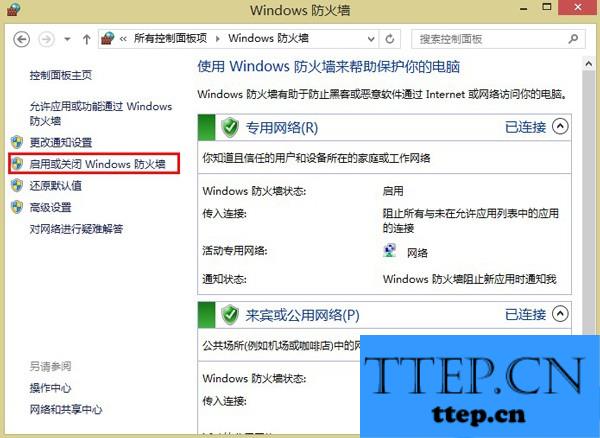
4、分别在公用网络和专用网络下方,选择“关闭Windows防火墙(不推荐)”,点击确定,Windows防火墙就关闭了。
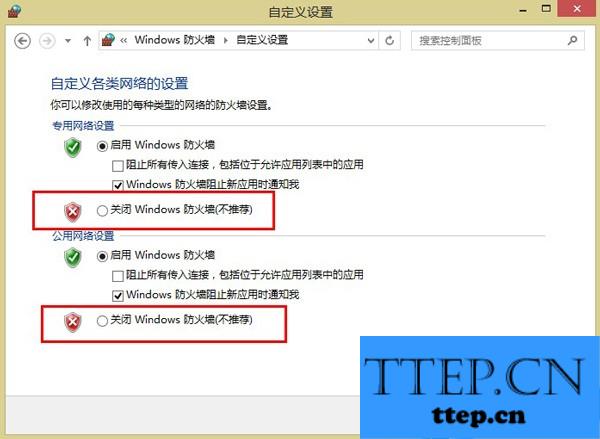
注意:平常情况下,最好不要关闭Windows防火墙。
Win8.1关闭系统自带防火墙的方法就给大家详细介绍到这里了。一般情况下,为了你的电脑安全,建议你还是不要关闭的好,如果你实在是要关闭的,可以按照上述的方法去关闭。
- 上一篇:Win8.1浏览网页遇到无法打开网页怎么办 快速解决浏览网页无法打
- 下一篇:没有了
- 最近发表
- 赞助商链接
